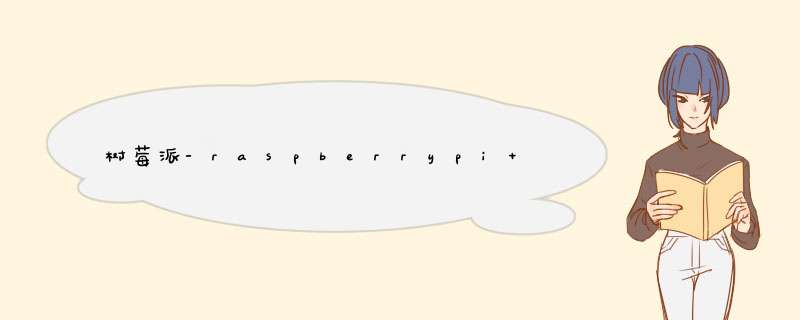
Step 2:在SD卡的根目录中创建一个文件,文件名为ssh,没有后缀。以便加载系统之后能够使用ssh连接(用vim编辑器创建即可)。
Step3:卸载磁盘 diskutil unmount /dev/disk3s1 插入SD卡,通电。正常情况是红色LED一直亮,绿色LED闪烁。至此,树莓派已经成功加载系统了。
Step4:对于没有使好指用显示器的用户,那我们需要通过ssh登陆树莓派进行控制。ssh的登陆命令格式为
ssh -P port username@host_addr(default_port=22) ,因孝袜宴此首先需要让树莓派连上局域网,并且获取它的IP地址。使用一根网线,连接树莓派的网口和路由器的LAN口,然后进入到路由器的管理界面(在浏览器中输入网关地址即可)查看树莓派获取的IP地址。
Step5:在Mac终端中输入ssh连接命令 ssh pi@192.168.2.184 (树莓派第一次加载系统时默认的账户和密码分别为:username=pi、password=raspberry)
Step6:巧银使用网线直连路由器有时候会觉得不是很方便,这时可以通过wpa_supplicant来连接Wi-Fi,从而摆脱网线。具体方法是在配置文件/etc/wpa_supplicant/wpa_supplicant.conf中添加Wi-Fi信息,使用nano编辑器 sudo nano /etc/wpa_supplicant/wpa_supplicant.conf ,添加之后保存(快捷键----ctrl+x)返回。
树莓派安装程序如下:
1、先将安装好系统的存储卡插入树莓派;
2、再将通用串行总线接口的键盘和肢仔鼠标接上树莓派;
3、基带接上高清晰度多媒体接口线,接上电源线,并打开电源键盘输历锋汪入命令启动图形界面,树莓派就可以正常启动。
欢迎分享,转载请注明来源:内存溢出

 微信扫一扫
微信扫一扫
 支付宝扫一扫
支付宝扫一扫
评论列表(0条)